Matplotlib中使用errorbar绘制无连接线的误差条图
参考:matplotlib errorbar no line
Matplotlib是Python中最常用的数据可视化库之一,它提供了丰富的绘图功能,其中errorbar函数是用于绘制误差条图的重要工具。在某些情况下,我们可能只想显示误差条而不需要连接数据点的线条。本文将详细介绍如何在Matplotlib中使用errorbar函数绘制无连接线的误差条图,并提供多个示例代码来说明不同的应用场景和技巧。
1. errorbar函数简介
errorbar函数是Matplotlib中用于绘制误差条图的主要函数。它可以在数据点周围添加误差条,以表示数据的不确定性或变异性。函数的基本语法如下:
matplotlib.pyplot.errorbar(x, y, yerr=None, xerr=None, fmt='', ecolor=None, elinewidth=None, capsize=None, barsabove=False, lolims=False, uplims=False, xlolims=False, xuplims=False, errorevery=1, capthick=None, **kwargs)
其中,x和y是数据点的坐标,yerr和xerr分别表示y方向和x方向的误差值,fmt参数用于指定数据点和连接线的样式。
2. 绘制无连接线的误差条图
要绘制无连接线的误差条图,我们需要设置fmt参数为’none’或使用空字符串”。这样可以去除数据点之间的连接线,只显示误差条。以下是一个简单的示例:
import matplotlib.pyplot as plt
import numpy as np
x = np.linspace(0, 10, 10)
y = np.sin(x)
yerr = 0.1 + 0.2 * np.random.rand(len(x))
plt.figure(figsize=(10, 6))
plt.errorbar(x, y, yerr=yerr, fmt='none', label='Data from how2matplotlib.com')
plt.title('Errorbar Plot without Connecting Lines')
plt.xlabel('X-axis')
plt.ylabel('Y-axis')
plt.legend()
plt.grid(True)
plt.show()
Output:
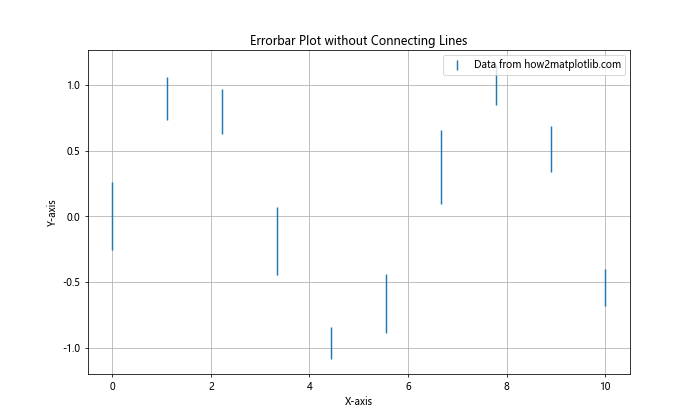
在这个示例中,我们使用numpy生成了一些示例数据,并为y值添加了随机的误差。通过设置fmt='none',我们成功地绘制了一个没有连接线的误差条图。
3. 自定义误差条的样式
我们可以通过调整errorbar函数的各种参数来自定义误差条的样式。以下是一些常用的参数:
- ecolor:设置误差条的颜色
- elinewidth:设置误差条的线宽
- capsize:设置误差条端点的大小
- capthick:设置误差条端点的粗细
让我们看一个示例,展示如何使用这些参数:
import matplotlib.pyplot as plt
import numpy as np
x = np.arange(1, 6)
y = [2, 4, 6, 8, 10]
yerr = [0.5, 1, 1.5, 2, 2.5]
plt.figure(figsize=(10, 6))
plt.errorbar(x, y, yerr=yerr, fmt='none', ecolor='red', elinewidth=2, capsize=5, capthick=2, label='Custom style from how2matplotlib.com')
plt.title('Customized Errorbar Plot')
plt.xlabel('X-axis')
plt.ylabel('Y-axis')
plt.legend()
plt.grid(True)
plt.show()
Output:
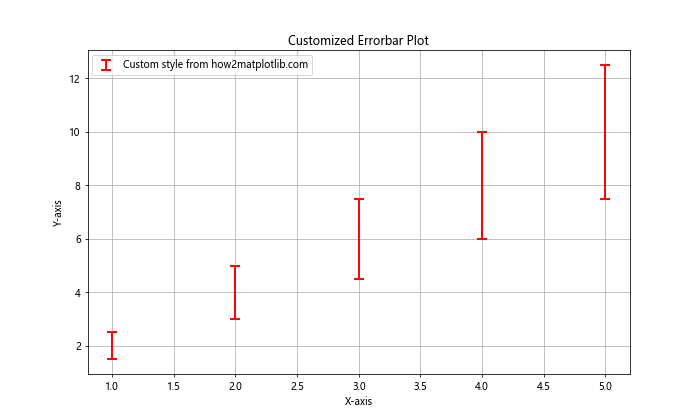
在这个示例中,我们将误差条的颜色设置为红色,线宽为2,端点大小为5,端点粗细为2。这样可以使误差条更加醒目和美观。
4. 添加数据点标记
虽然我们去除了连接线,但有时我们可能仍然想要显示数据点的位置。我们可以通过在errorbar函数中添加额外的参数来实现这一点:
import matplotlib.pyplot as plt
import numpy as np
x = np.linspace(0, 5, 10)
y = np.exp(-x)
yerr = 0.1 * np.random.rand(len(x))
plt.figure(figsize=(10, 6))
plt.errorbar(x, y, yerr=yerr, fmt='none', ecolor='green', capsize=3)
plt.plot(x, y, 'ro', label='Data points from how2matplotlib.com')
plt.title('Errorbar Plot with Data Points')
plt.xlabel('X-axis')
plt.ylabel('Y-axis')
plt.legend()
plt.grid(True)
plt.show()
Output:
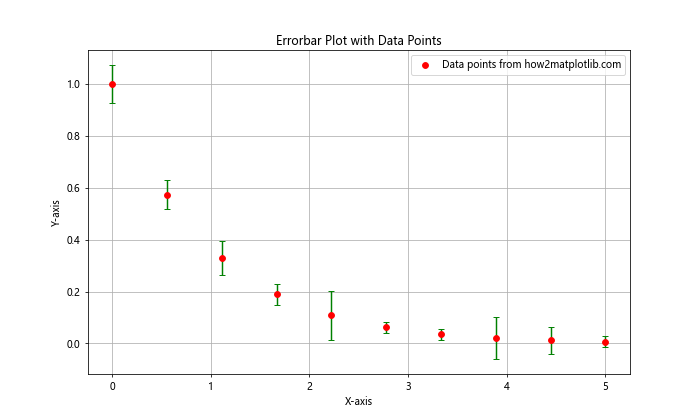
在这个示例中,我们首先使用errorbar函数绘制了误差条,然后使用plot函数添加了红色的圆点来表示数据点的位置。这样可以同时显示数据点和误差条,而不需要连接线。
5. 绘制水平误差条
到目前为止,我们只展示了垂直方向的误差条。但是,errorbar函数也支持绘制水平方向的误差条。我们只需要指定xerr参数而不是yerr参数即可:
import matplotlib.pyplot as plt
import numpy as np
y = np.arange(1, 6)
x = [2, 4, 6, 8, 10]
xerr = [0.5, 1, 1.5, 2, 2.5]
plt.figure(figsize=(10, 6))
plt.errorbar(x, y, xerr=xerr, fmt='none', ecolor='purple', capsize=4, label='Horizontal errors from how2matplotlib.com')
plt.title('Horizontal Errorbar Plot')
plt.xlabel('X-axis')
plt.ylabel('Y-axis')
plt.legend()
plt.grid(True)
plt.show()
Output:

这个示例展示了如何绘制水平方向的误差条。这在某些特定的数据分析场景中可能会很有用,例如当x轴表示时间,而我们想要显示时间测量的不确定性时。
6. 同时显示水平和垂直误差条
在某些情况下,我们可能需要同时显示水平和垂直方向的误差条。errorbar函数允许我们同时指定xerr和yerr参数来实现这一点:
import matplotlib.pyplot as plt
import numpy as np
x = [1, 2, 3, 4, 5]
y = [2, 4, 6, 8, 10]
xerr = [0.2, 0.4, 0.6, 0.8, 1.0]
yerr = [0.1, 0.3, 0.5, 0.7, 0.9]
plt.figure(figsize=(10, 6))
plt.errorbar(x, y, xerr=xerr, yerr=yerr, fmt='none', ecolor='blue', capsize=5, label='Both errors from how2matplotlib.com')
plt.title('Errorbar Plot with Both Horizontal and Vertical Errors')
plt.xlabel('X-axis')
plt.ylabel('Y-axis')
plt.legend()
plt.grid(True)
plt.show()
Output:
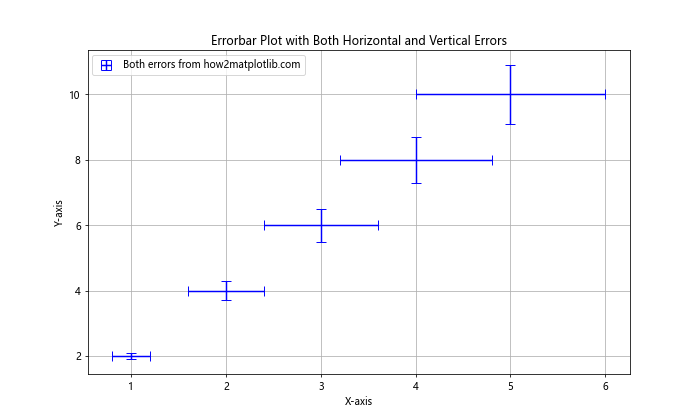
这个示例展示了如何同时显示水平和垂直方向的误差条。这种图形在表示二维数据的不确定性时特别有用,例如在物理实验或统计分析中。
7. 使用不对称的误差条
有时,数据的上下误差可能不相等。在这种情况下,我们可以为yerr或xerr参数提供一个包含两个元素的元组,分别表示下误差和上误差:
import matplotlib.pyplot as plt
import numpy as np
x = np.arange(1, 6)
y = [2, 4, 6, 8, 10]
yerr = ([0.5, 1, 1.5, 2, 2.5], [1, 2, 3, 4, 5])
plt.figure(figsize=(10, 6))
plt.errorbar(x, y, yerr=yerr, fmt='none', ecolor='orange', capsize=6, label='Asymmetric errors from how2matplotlib.com')
plt.title('Errorbar Plot with Asymmetric Errors')
plt.xlabel('X-axis')
plt.ylabel('Y-axis')
plt.legend()
plt.grid(True)
plt.show()
Output:
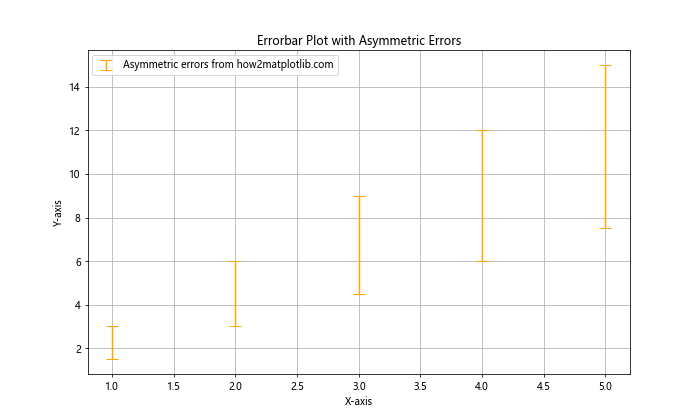
在这个示例中,我们为每个数据点设置了不同的上下误差。这种方法在处理非对称分布或具有不同上下限的数据时非常有用。
8. 在误差条图中添加填充区域
有时,我们可能想要在误差条之间添加填充区域,以更直观地表示数据的不确定性范围。我们可以结合使用errorbar和fill_between函数来实现这一效果:
import matplotlib.pyplot as plt
import numpy as np
x = np.linspace(0, 10, 50)
y = np.sin(x)
yerr = 0.2 + 0.1 * np.random.rand(len(x))
plt.figure(figsize=(12, 6))
plt.errorbar(x, y, yerr=yerr, fmt='none', ecolor='gray', alpha=0.5, label='Errors from how2matplotlib.com')
plt.fill_between(x, y-yerr, y+yerr, alpha=0.2, color='blue', label='Error range')
plt.plot(x, y, 'r-', label='Data')
plt.title('Errorbar Plot with Filled Error Range')
plt.xlabel('X-axis')
plt.ylabel('Y-axis')
plt.legend()
plt.grid(True)
plt.show()
Output:
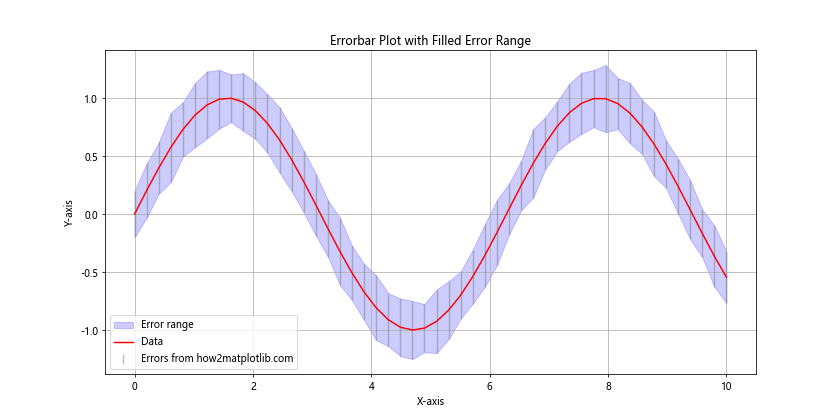
这个示例展示了如何在误差条之间添加填充区域。我们使用fill_between函数创建了一个半透明的蓝色区域来表示误差范围,同时保留了误差条和数据线。这种可视化方法可以更清晰地展示数据的整体趋势和不确定性。
9. 在柱状图中添加误差条
误差条不仅可以用于散点图,还可以应用于其他类型的图表,如柱状图。以下是一个在柱状图中添加误差条的示例:
import matplotlib.pyplot as plt
import numpy as np
categories = ['A', 'B', 'C', 'D', 'E']
values = [3, 5, 2, 7, 4]
errors = [0.5, 1, 0.7, 1.2, 0.9]
plt.figure(figsize=(10, 6))
bars = plt.bar(categories, values, yerr=errors, capsize=5, color='skyblue', ecolor='black', label='Data from how2matplotlib.com')
plt.title('Bar Plot with Error Bars')
plt.xlabel('Categories')
plt.ylabel('Values')
plt.legend()
plt.grid(True, axis='y')
plt.show()
Output:
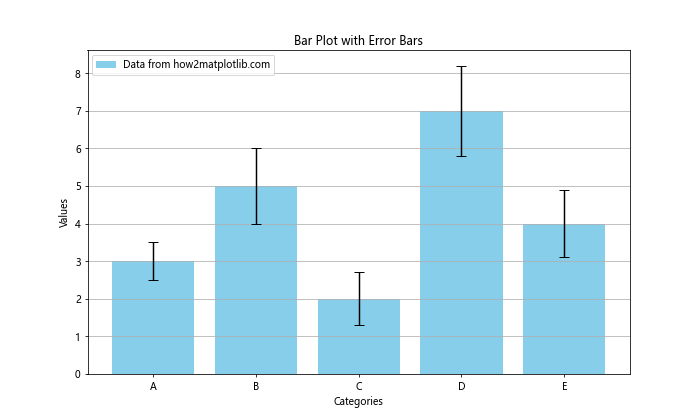
在这个示例中,我们创建了一个简单的柱状图,并为每个柱子添加了误差条。这种图表在比较不同类别的数据时非常有用,同时还能显示每个类别的不确定性。
10. 使用对数刻度的误差条图
在某些科学或工程应用中,我们可能需要在对数刻度上绘制误差条图。Matplotlib允许我们轻松地将坐标轴设置为对数刻度:
import matplotlib.pyplot as plt
import numpy as np
x = np.logspace(0, 2, 20)
y = np.exp(-x/10.0)
yerr = 0.1 * y
plt.figure(figsize=(10, 6))
plt.errorbar(x, y, yerr=yerr, fmt='none', ecolor='green', capsize=3, label='Log scale data from how2matplotlib.com')
plt.xscale('log')
plt.yscale('log')
plt.title('Errorbar Plot with Logarithmic Scales')
plt.xlabel('X-axis (log scale)')
plt.ylabel('Y-axis (log scale)')
plt.legend()
plt.grid(True, which="both", ls="-", alpha=0.5)
plt.show()
Output:
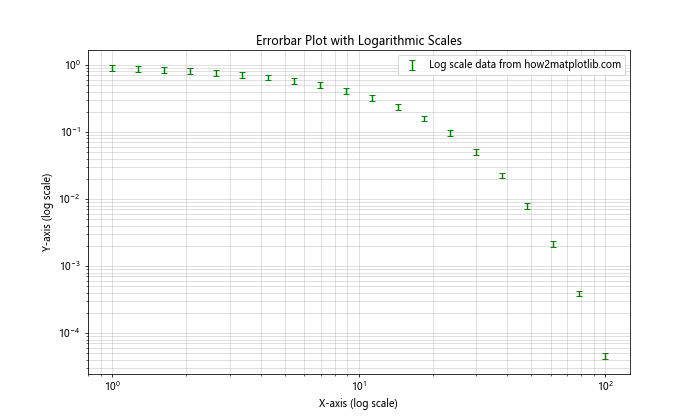
这个示例展示了如何在双对数坐标系中绘制误差条图。我们使用plt.xscale('log')和plt.yscale('log')将x轴和y轴都设置为对数刻度。这种图表在处理跨越多个数量级的数据时特别有用。
11. 使用不同颜色的误差条
有时,我们可能想要为不同的数据点或数据系列使用不同颜色的误差条。以下是一个示例,展示如何实现这一效果:
import matplotlib.pyplot as plt
import numpy as np
x = np.arange(1, 6)
y1 = [2, 4, 6, 8, 10]
y2 = [1, 3, 5, 7, 9]
yerr1 = [0.5, 1, 1.5, 2, 2.5]
yerr2 = [0.4, 0.8, 1.2, 1.6, 2.0]
plt.figure(figsize=(10, 6))
plt.errorbar(x, y1, yerr=yerr1, fmt='none', ecolor='red', capsize=5, label='Series 1 from how2matplotlib.com')
plt.errorbar(x, y2, yerr=yerr2, fmt='none', ecolor='blue', capsize=5, label='Series 2 from how2matplotlib.com')
plt.title('Errorbar Plot with Different Colors')
plt.xlabel('X-axis')
plt.ylabel('Y-axis')
plt.legend()
plt.grid(True)
plt.show()
Output:
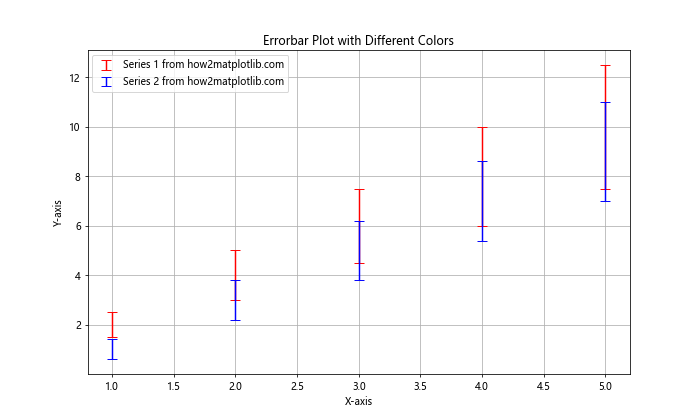
在这个示例中,我们为两个不同的数据系列使用了不同颜色的误差条。这种方法可以帮助我们更好地区分和比较多个数据集。
12. 在3D图中使用误差条
Matplotlib还支持在三维图中使用误差条。虽然这种可视化方式不太常见,但在某些特定的应用场景中可能会很有用。以下是一个在3D图中使用误差条的示例:
import matplotlib.pyplot as plt
import numpy as np
from mpl_toolkits.mplot3d import Axes3D
fig = plt.figure(figsize=(10, 8))
ax = fig.add_subplot(111, projection='3d')
x = np.arange(1, 6)
y = np.arange(1, 6)
z = np.array([2, 4, 6, 8, 10])
zerr = np.array([0.5, 1, 1.5, 2, 2.5])
ax.errorbar(x, y, z, zerr=zerr, fmt='none', ecolor='red', capsize=3, label='3D errors from how2matplotlib.com')
ax.scatter(x, y, z, c='blue', s=50)
ax.set_xlabel('X-axis')
ax.set_ylabel('Y-axis')
ax.set_zlabel('Z-axis')
ax.set_title('3D Errorbar Plot')
ax.legend()
plt.show()
Output:
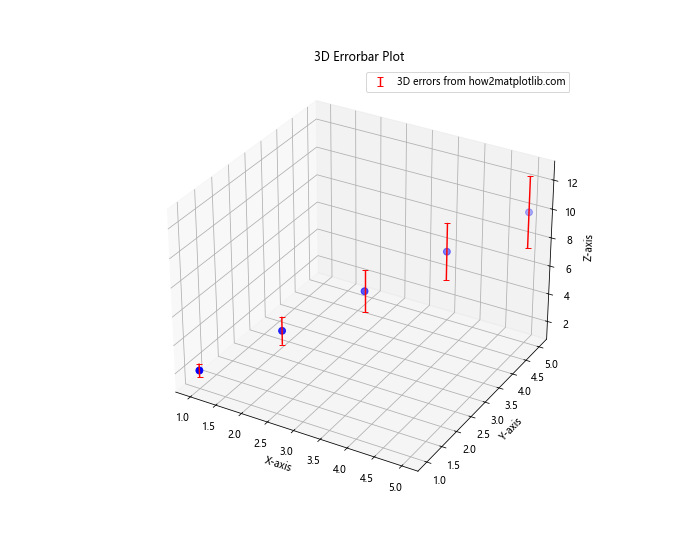
在这个示例中,我们创建了一个3D图,并在z轴方向添加了误差条。这种可视化方法可以帮助我们在三维空间中展示数据的不确定性。
13. 使用误差条绘制置信区间
误差条不仅可以用来表示测量误差,还可以用来表示统计分析中的置信区间。以下是一个使用误差条绘制95%置信区间的示例:
import matplotlib.pyplot as plt
import numpy as np
from scipy import stats
x = np.linspace(0, 10, 50)
y = 2 * x + 1 + np.random.normal(0, 2, 50)
slope, intercept, r_value, p_value, std_err = stats.linregress(x, y)
line = slope * x + intercept
ci = 1.96 * std_err * np.sqrt(1/len(x) + (x - np.mean(x))**2 / np.sum((x - np.mean(x))**2))
plt.figure(figsize=(10, 6))
plt.errorbar(x, line, yerr=ci, fmt='none', ecolor='lightgray', alpha=0.8, label='95% CI from how2matplotlib.com')
plt.plot(x, y, 'ro', alpha=0.5, label='Data')
plt.plot(x, line, 'b-', label='Regression line')
plt.title('Linear Regression with 95% Confidence Interval')
plt.xlabel('X-axis')
plt.ylabel('Y-axis')
plt.legend()
plt.grid(True)
plt.show()
Output:
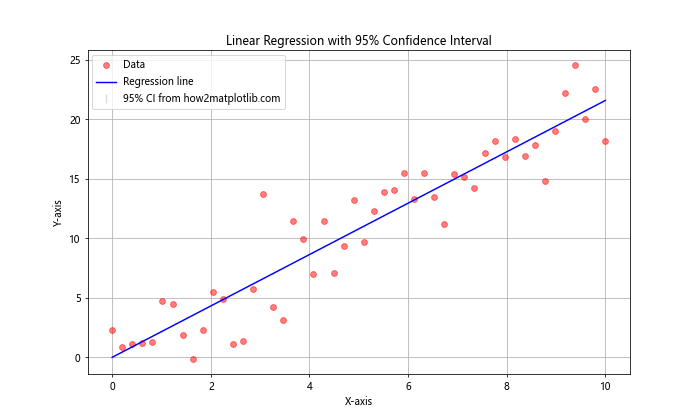
在这个示例中,我们首先生成了一些带有随机噪声的线性数据。然后,我们使用scipy的linregress函数进行线性回归,并计算了95%置信区间。最后,我们使用errorbar函数绘制了置信区间,并添加了原始数据点和回归线。
14. 在极坐标系中使用误差条
Matplotlib也支持在极坐标系中绘制误差条图。这在处理角度数据或周期性数据时特别有用。以下是一个在极坐标系中使用误差条的示例:
import matplotlib.pyplot as plt
import numpy as np
theta = np.linspace(0, 2*np.pi, 8, endpoint=False)
r = np.array([2, 3, 1.5, 2.5, 3.5, 3, 2, 1])
r_err = 0.2 * np.random.rand(len(r))
fig = plt.figure(figsize=(10, 8))
ax = fig.add_subplot(111, projection='polar')
ax.errorbar(theta, r, yerr=r_err, fmt='none', ecolor='red', capsize=3, label='Polar errors from how2matplotlib.com')
ax.plot(theta, r, 'bo-')
ax.set_title('Polar Errorbar Plot')
ax.set_rticks([1, 2, 3, 4])
ax.legend()
plt.show()
Output:
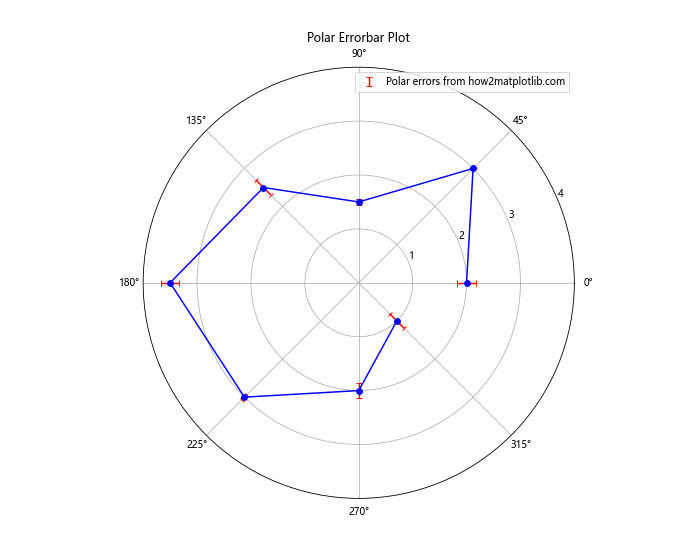
在这个示例中,我们在极坐标系中绘制了一组数据点,并添加了径向方向的误差条。这种图表可以用来展示角度或方向相关的数据及其不确定性。
15. 使用误差条绘制误差椭圆
在某些情况下,我们可能需要同时表示x和y方向的误差,并且这些误差可能是相关的。在这种情况下,我们可以使用误差椭圆来表示二维误差。以下是一个使用误差条绘制误差椭圆的示例:
import matplotlib.pyplot as plt
import numpy as np
from matplotlib.patches import Ellipse
def error_ellipse(x, y, xerr, yerr, corr):
cov = [[xerr**2, corr*xerr*yerr], [corr*xerr*yerr, yerr**2]]
lambda_, v = np.linalg.eig(cov)
angle = np.degrees(np.arctan2(v[1, 0], v[0, 0]))
width, height = 2 * np.sqrt(lambda_)
return Ellipse((x, y), width, height, angle)
x, y = 3, 2
xerr, yerr = 0.5, 0.3
corr = 0.7
fig, ax = plt.subplots(figsize=(10, 8))
ellipse = error_ellipse(x, y, xerr, yerr, corr)
ax.add_artist(ellipse)
ellipse.set_clip_box(ax.bbox)
ellipse.set_alpha(0.2)
ellipse.set_facecolor('blue')
ax.errorbar(x, y, xerr=xerr, yerr=yerr, fmt='ro', capsize=5, label='Data point from how2matplotlib.com')
ax.set_xlim(1, 5)
ax.set_ylim(0, 4)
ax.set_aspect('equal')
ax.set_title('Error Ellipse Plot')
ax.set_xlabel('X-axis')
ax.set_ylabel('Y-axis')
ax.legend()
ax.grid(True)
plt.show()
在这个示例中,我们定义了一个函数来计算和绘制误差椭圆。然后,我们使用这个函数和errorbar函数来同时显示误差条和误差椭圆。这种方法可以更全面地展示二维数据的不确定性,特别是当x和y方向的误差存在相关性时。
16. 在箱线图中添加误差条
箱线图是另一种常用的统计图表,我们可以在其中添加误差条来提供额外的信息。以下是一个在箱线图中添加误差条的示例:
import matplotlib.pyplot as plt
import numpy as np
np.random.seed(42)
data = [np.random.normal(0, std, 100) for std in range(1, 4)]
means = [np.mean(d) for d in data]
stds = [np.std(d) for d in data]
fig, ax = plt.subplots(figsize=(10, 6))
bp = ax.boxplot(data, patch_artist=True)
ax.errorbar(range(1, len(data)+1), means, yerr=stds, fmt='none', ecolor='red', capsize=5, label='Mean ± SD from how2matplotlib.com')
for patch in bp['boxes']:
patch.set_facecolor('lightblue')
ax.set_xticklabels(['Group 1', 'Group 2', 'Group 3'])
ax.set_title('Boxplot with Error Bars')
ax.set_xlabel('Groups')
ax.set_ylabel('Values')
ax.legend()
ax.grid(True, axis='y')
plt.show()
Output:
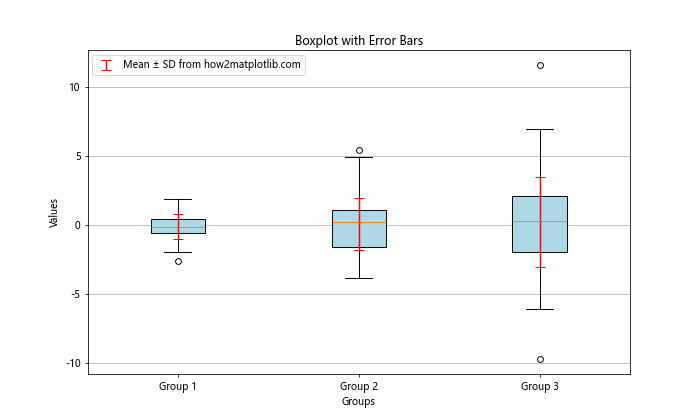
在这个示例中,我们首先创建了一个基本的箱线图,然后使用errorbar函数在每个箱子上方添加了表示均值和标准差的误差条。这种组合可以同时展示数据的分布特征和中心趋势的不确定性。
17. 使用误差条绘制误差带
有时,我们可能想要绘制连续的误差带,而不是离散的误差条。我们可以结合使用errorbar和fill_between函数来实现这一效果:
import matplotlib.pyplot as plt
import numpy as np
x = np.linspace(0, 10, 100)
y = np.sin(x)
y_err = 0.1 + 0.1 * np.random.rand(len(x))
fig, ax = plt.subplots(figsize=(10, 6))
ax.plot(x, y, 'b-', label='Data from how2matplotlib.com')
ax.fill_between(x, y-y_err, y+y_err, alpha=0.2, color='blue', label='Error band')
ax.errorbar(x[::10], y[::10], yerr=y_err[::10], fmt='none', ecolor='red', capsize=3, label='Error bars')
ax.set_title('Error Band and Error Bars')
ax.set_xlabel('X-axis')
ax.set_ylabel('Y-axis')
ax.legend()
ax.grid(True)
plt.show()
Output:
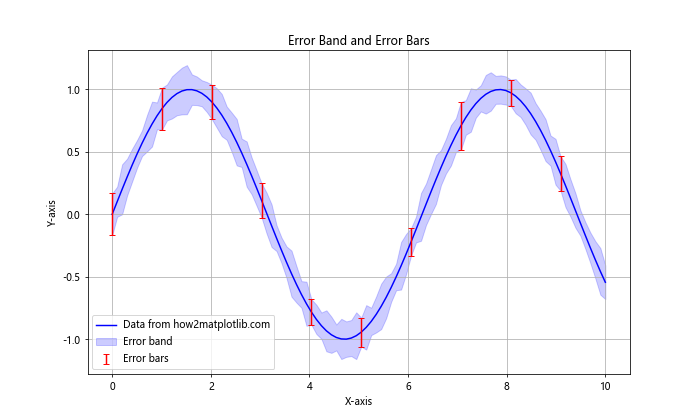
在这个示例中,我们使用fill_between函数创建了一个连续的误差带,并在其上叠加了离散的误差条。这种方法可以同时提供连续和离散的误差可视化,适用于不同的数据分析需求。
结论
通过本文的详细介绍和多个示例,我们深入探讨了如何在Matplotlib中使用errorbar函数绘制无连接线的误差条图。我们不仅学习了基本的误差条绘制方法,还探索了各种高级技巧和应用场景,包括自定义样式、添加数据点标记、处理水平和垂直误差、使用不对称误差、在不同类型的图表中添加误差条等。
这些技巧和方法可以帮助我们更好地可视化数据的不确定性,提高数据分析和科学研究的质量。无论是在简单的数据展示还是复杂的统计分析中,合理使用误差条都能为我们的图表增添重要的信息维度。
 极客教程
极客教程